La función de punto de acceso de Android le permite compartir Internet de su teléfono con otros dispositivos compatibles. A veces, puede encontrar que mientras sus otros dispositivos pueden conectarse a su punto de acceso, no obtienen el acceso a Internet que deberían tener.

Si eso sucede, indica que el punto de acceso de su teléfono no está funcionando, y hay muchas razones para ello. Aquí le mostramos algunas formas rápidas de solucionar los problemas del punto de acceso de Android en su teléfono.
Alternar el modo avión para solucionar problemas de datos móviles/Wi-Fi
Cuando experimente un problema relacionado con la red como el actual, active y desactive el modo avión y vea si eso ayuda a solucionar su problema. Cuando hace esto, su teléfono se desconecta de todas las redes inalámbricas. Luego, cuando deshabilita el modo, su teléfono establece nuevas conexiones nuevas.
Eso ayuda a solucionar cualquier falla en sus conexiones que pueda estar causando que su punto de acceso no funcione.
- Tire hacia abajo desde la parte superior de la pantalla de su teléfono para ver las opciones.
- Toque Modo avión para habilitar el modo en su teléfono.
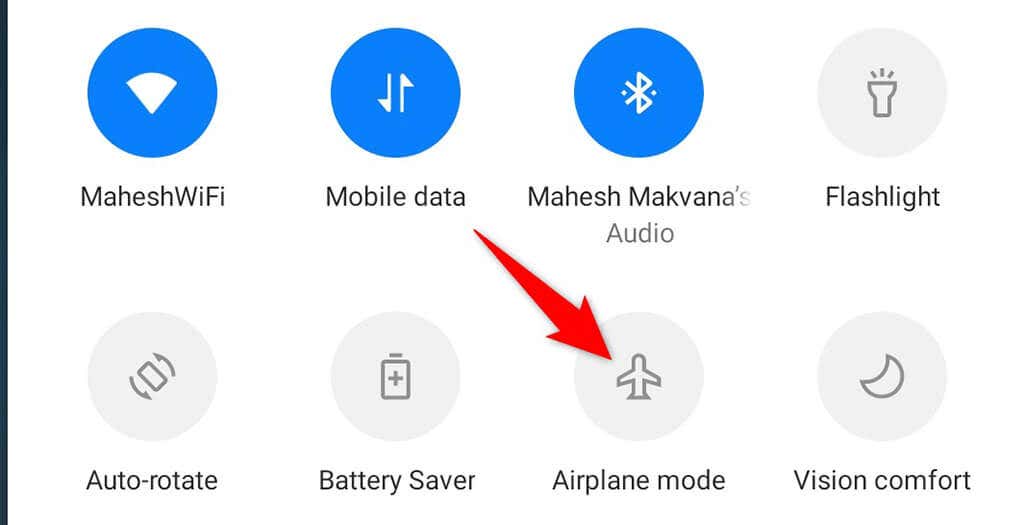
- Espere unos diez segundos.
- Toque Modo avión nuevamente para desactivar el modo.
- Habilite su punto de acceso y vea si eso funciona.
Reinicie su teléfono Android
Si habilitar y deshabilitar el modo avión no solucionó su problema, intente reiniciar su teléfono y vea si eso ayuda. Cierras completamente todas tus aplicaciones, servicios y archivos temporales cuando reinicias tu teléfono. Todos estos elementos se recargan cuando su teléfono se vuelve a encender.
Eso ayuda a solucionar muchos problemas con el teléfono, incluidos los problemas de puntos de acceso. Puede reiniciar su teléfono Android presionando y manteniendo presionado el botón de Encendido y seleccionando Reiniciar en el menú.
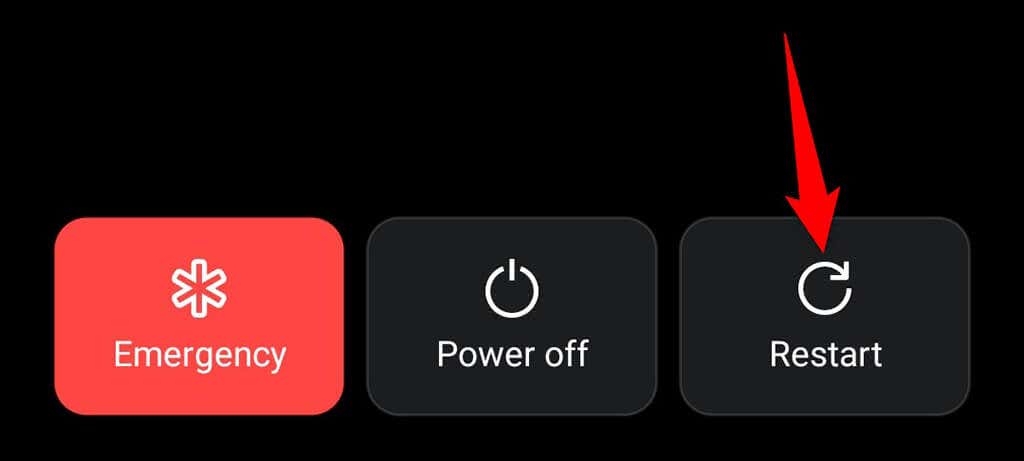
Cuando su teléfono vuelva a encenderse, habilite el punto de acceso y debería funcionar.
Deshabilitar el modo de ahorro de batería de Android
Android ofrece un modo de ahorro de batería para conservar el uso de la batería en su teléfono. Si bien el modo detecta de manera inteligente formas de ahorrar batería, a veces termina causando problemas con varias funciones de Android.
El problema de que el punto de acceso de su teléfono no funcione puede deberse a las restricciones impuestas por el modo de ahorro de batería. Una forma de confirmar y solucionar este problema es deshabilitar el modo y ver si su punto de acceso funciona.
- Inicie Configuración en su teléfono.
- Desplácese hacia abajo y toque Batería en Configuración.
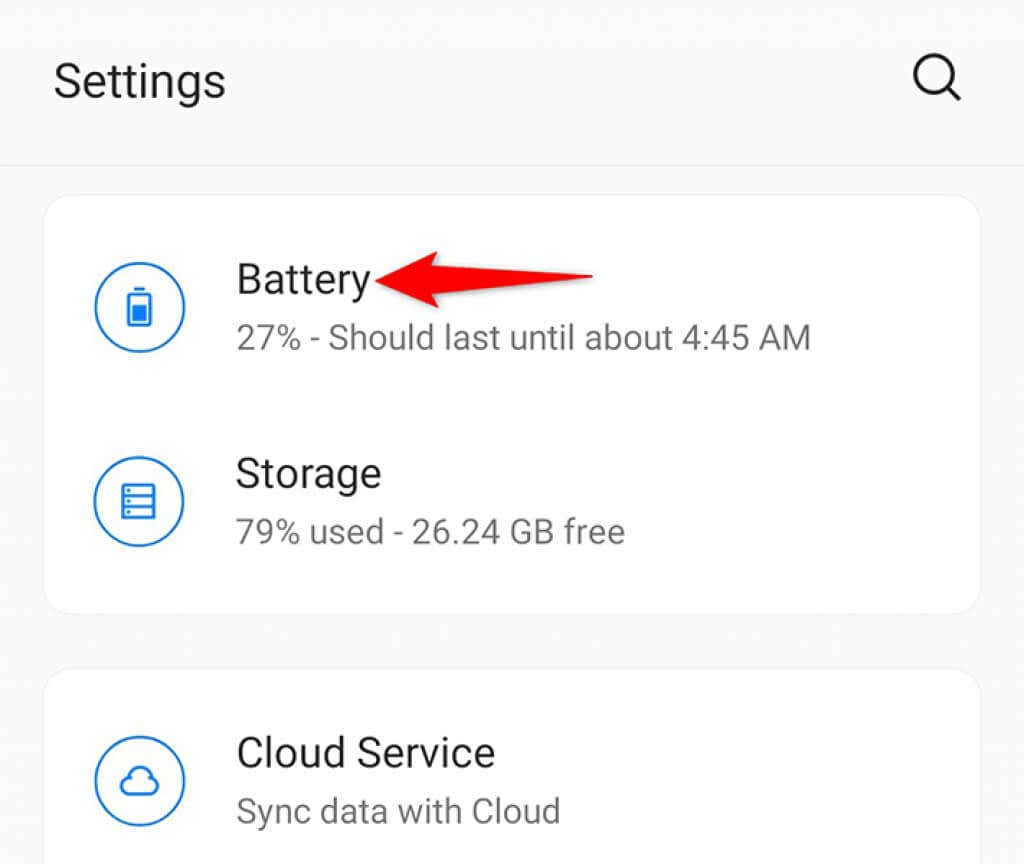
- Seleccione Ahorro de batería en la pantalla que se abre.
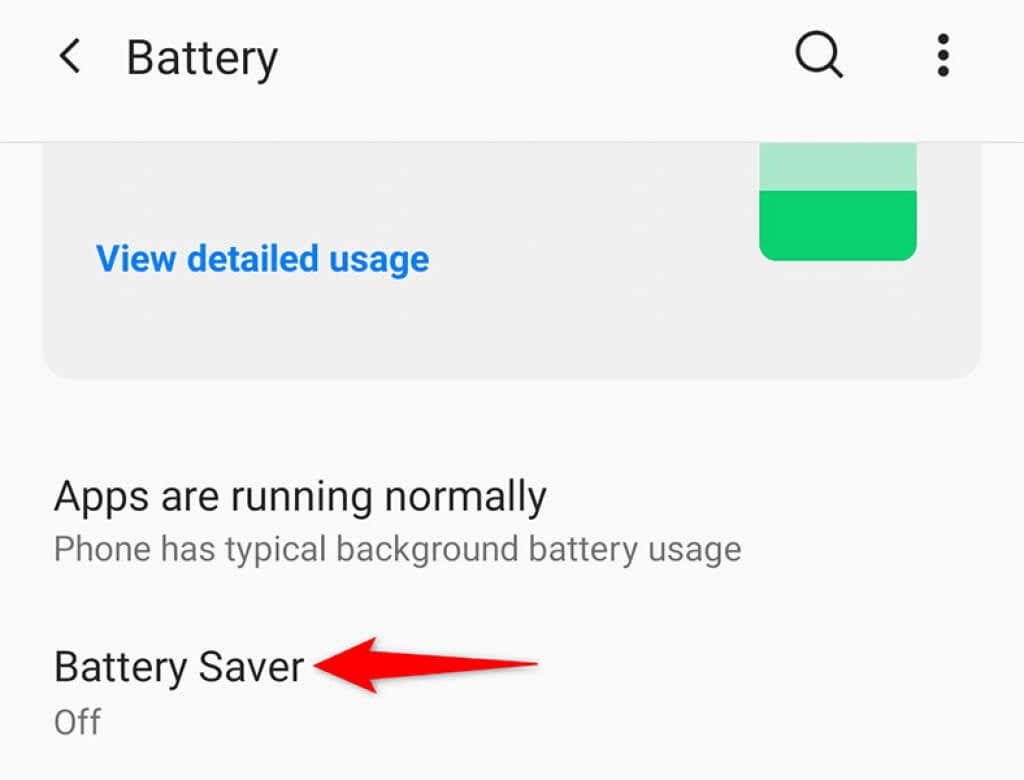
- Desactive la opción Activar ahora en la parte superior. Esto desactiva el modo de ahorro de batería.
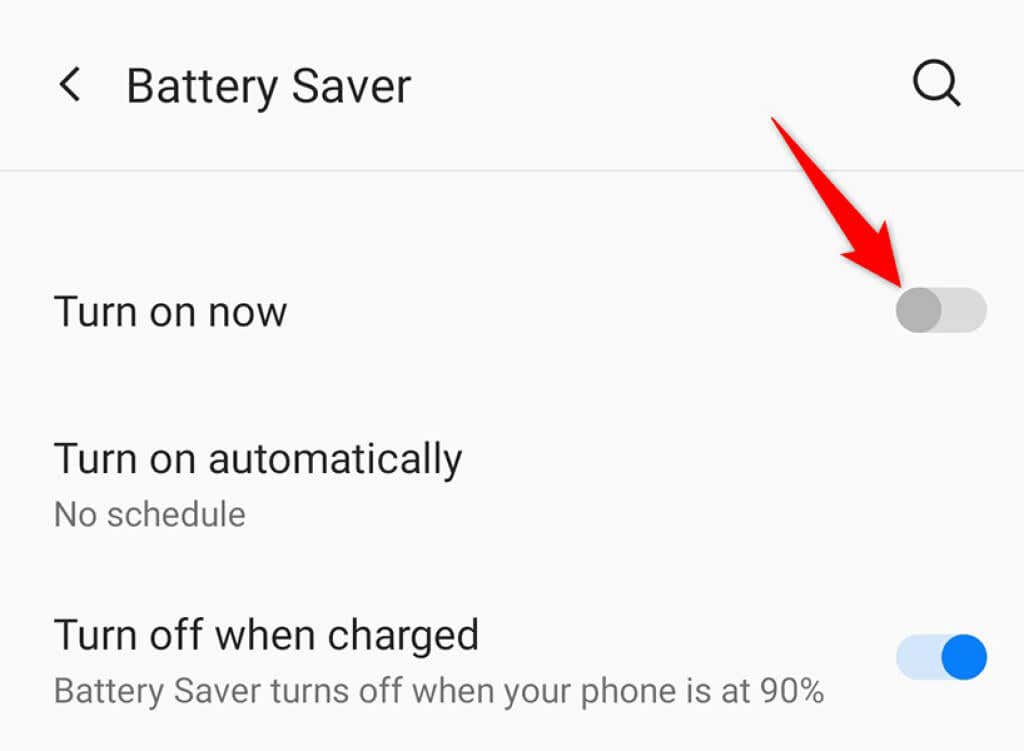
- Activa el punto de acceso de tu teléfono.
Apague su aplicación VPN
Si usa un servicio VPN (red privada virtual) en su teléfono, vale la pena desactivar ese servicio para solucionar su problema con el punto de acceso que no funciona en su Android. Esto se debe a que una VPN actúa como intermediario en su conexión de red, lo que puede tener efectos adversos en ciertas conexiones de su teléfono.
Los pasos exactos para deshabilitar una VPN varían según la aplicación que use. Sin embargo, normalmente encontrará la opción para desactivar el servicio en la interfaz principal de su aplicación VPN.
Cambie la banda AP para su conexión de punto de acceso
Muchos teléfonos Android le permiten personalizar la banda AP utilizada para su punto de acceso Wi-Fi. Si tiene un dispositivo que no es compatible con una banda específica, cambie la banda actual de sus puntos de acceso, lo que probablemente solucione su problema.
Puede cambiar entre las bandas de 2,4 GHz y 5 GHz para su punto de acceso.
- Abra la aplicación de configuración de su teléfono.
- Dirígete a Wi-Fi y redes > Punto de acceso y conexión > Punto de acceso Wi-Fi en Configuración.
- Toque la opción Banda AP.
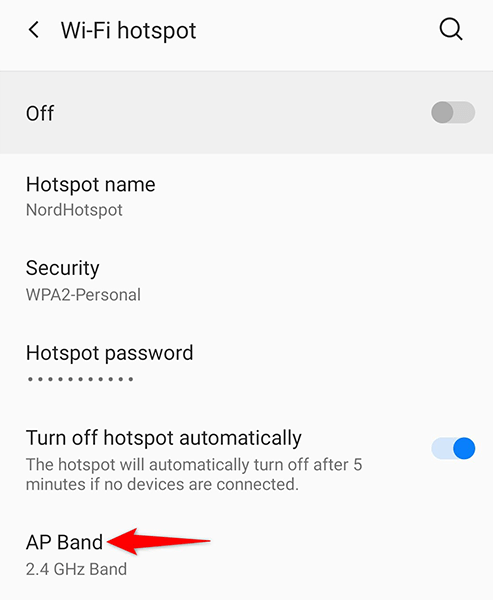
- Si su banda actual está configurada en 2,4 GHz, cámbiela a 5,0 GHz. Si su banda actual está configurada en 5,0 GHz, cámbiela a 2,4 GHz.
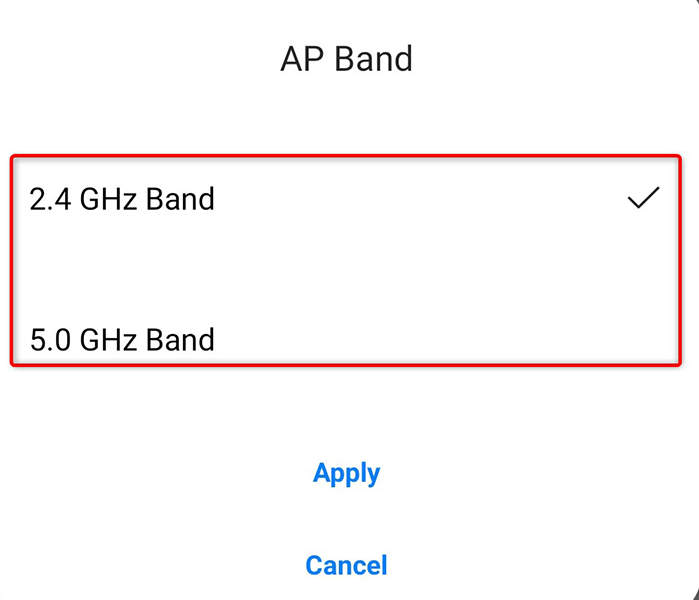
- Toque Aplicar para aplicar los cambios a su teléfono.
- Conecte sus dispositivos a su punto de acceso y vea si pueden conectarse a Internet.
Deshabilite la opción Apagar automáticamente
En la mayoría de los teléfonos Android, su punto de acceso se apaga automáticamente si no conecta sus dispositivos dentro del período de tiempo especificado. Esta puede ser la característica que causa problemas con su punto de acceso, ya que su punto de acceso se desactiva incluso antes de que sus dispositivos tengan la oportunidad de conectarse.
Afortunadamente, puede desactivar esta opción, por lo que su punto de acceso siempre permanece encendido.
- Inicie Configuración en su teléfono.
- Vaya a Wi-Fi y red > Zona Wi-Fi y conexión > Zona Wi-Fi en Configuración.
- Deshabilite la opción Apagar el punto de acceso automáticamente.
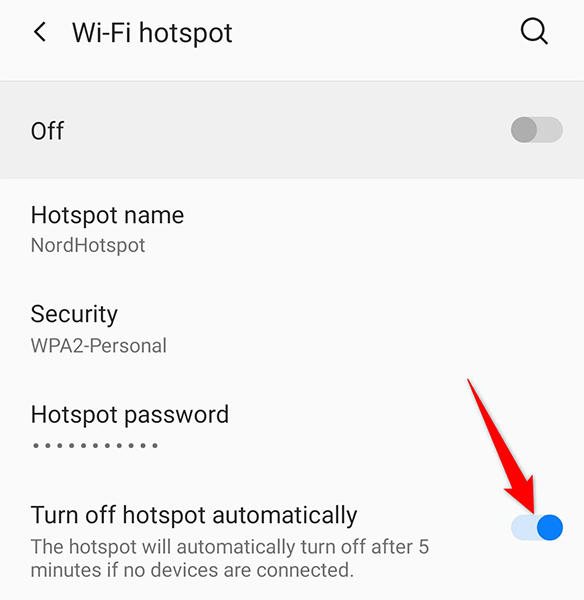
- Habilite su punto de acceso y comience a conectar sus dispositivos.
Usar Anclaje Bluetooth en Android
Una de las cosas buenas de tener un teléfono Android es que la mayoría de los teléfonos ofrecen múltiples opciones de anclaje. Esto significa que si no puede usar un punto de acceso Wi-Fi en su teléfono, puede habilitar el anclaje de Bluetooth y obtener acceso a Internet en sus otros dispositivos de esta manera.
Vale la pena cambiar a un punto de acceso Bluetooth si constantemente enfrenta problemas con su punto de acceso Wi-Fi. Solo asegúrese de que sus otros dispositivos estén habilitados para Bluetooth para que se conecten a su teléfono.
- Abra la aplicación de configuración de su teléfono.
- Vaya a Wi-Fi y red > Zona Wi-Fi y conexión en Configuración.
- Active la opción de anclaje a red Bluetooth.
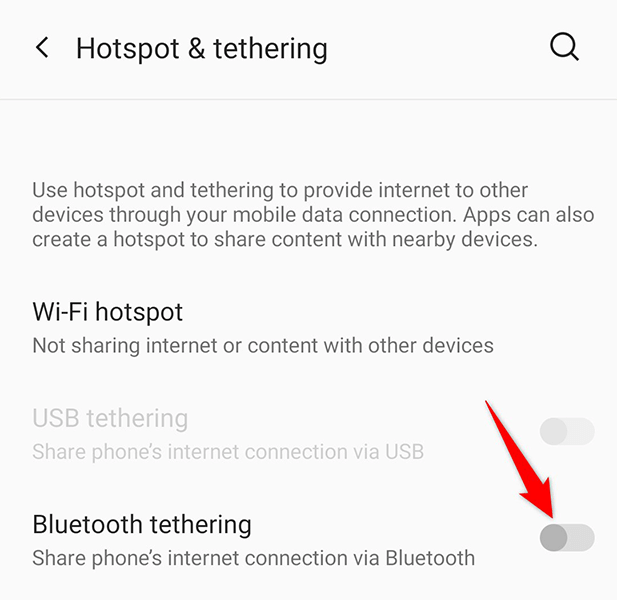
- Conecte sus otros dispositivos a su teléfono a través de Bluetooth, y sus dispositivos tendrán acceso a Internet.
Restablecer la configuración de red de Android
Si ha especificado incorrectamente o tiene una configuración de red defectuosa en su teléfono, eso puede causar que el punto de acceso de su teléfono no funcione. Si no está seguro de si ese es el caso, restablezca la configuración de red de su teléfono a la predeterminada, lo que debería solucionar cualquier problema.
Una vez que se restablecen los ajustes, puede volver a configurarlos según sus necesidades.
- Accede a Ajustes en tu teléfono.
- Desplácese hacia abajo y toque Sistema .
- Presiona Restablecer opciones.
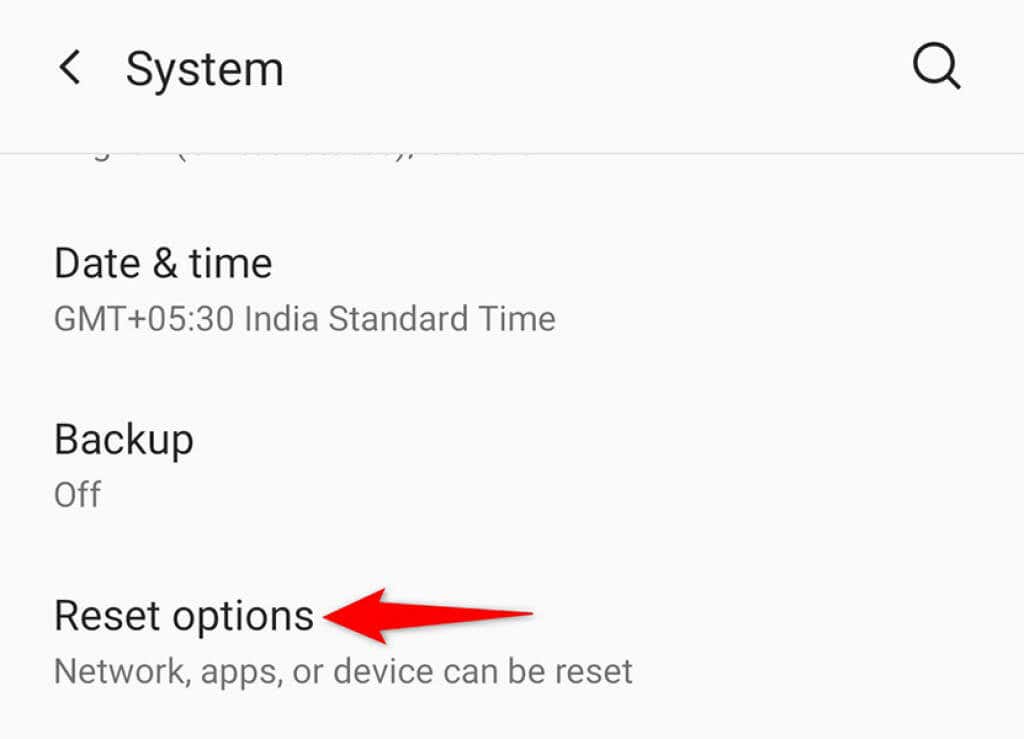
- Seleccione Restablecer Wi-Fi, móvil y Bluetooth en la parte superior.
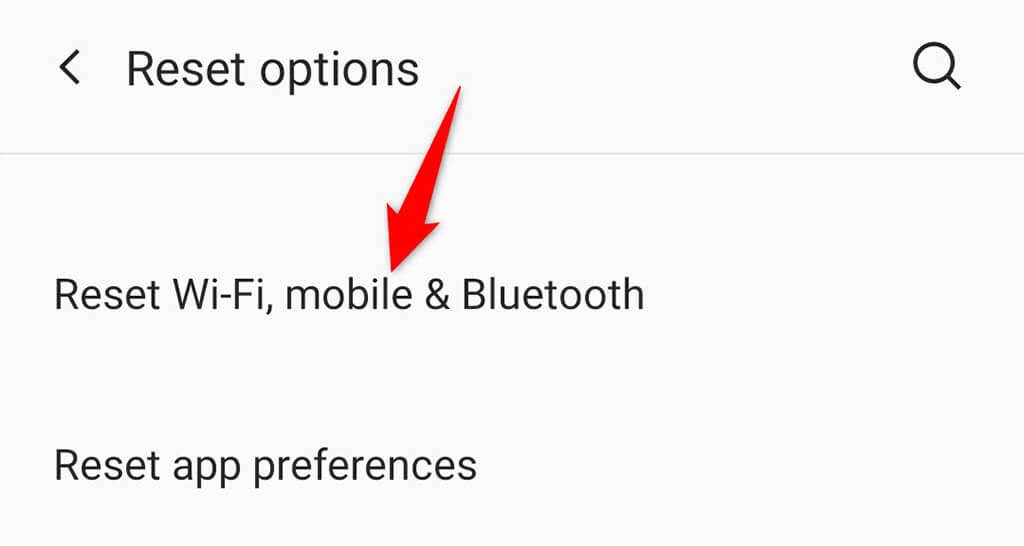
- Elija la opción Restablecer configuración.
- Una vez que se restablecen las configuraciones, vuelva a configurar su punto de acceso Wi-Fi y debería funcionar.
La opción nuclear: restablezca su teléfono Android a la configuración de fábrica
Si su punto de acceso de Android aún no funciona, el problema probablemente radica en el sistema de su teléfono. En este caso, restablezca su teléfono a la configuración de fábrica, lo que debería solucionar el problema.
Tenga en cuenta que perderá todos sus archivos y configuraciones cuando reinicie su teléfono. Por lo tanto, asegúrese de hacer una copia de seguridad de sus datos antes de continuar.
- Abra Configuración en su teléfono.
- Desplácese hasta la parte inferior y toque Sistema.
- Elija Restablecer opciones.
- Seleccione Borrar todos los datos (restablecimiento de fábrica) .
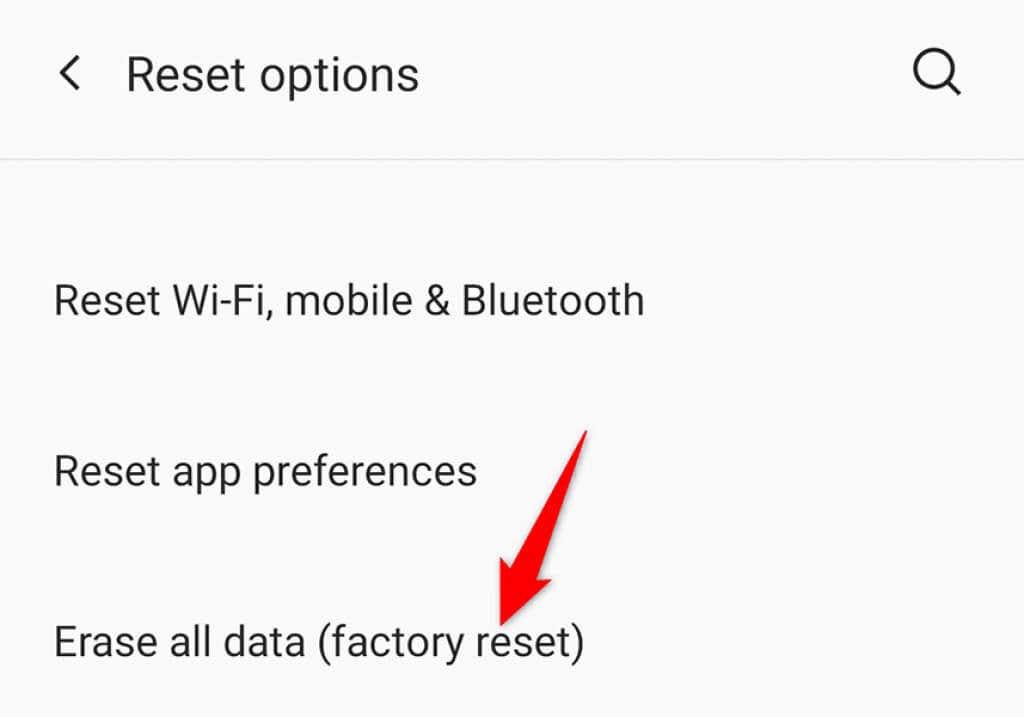
- Siga las instrucciones en pantalla para restablecer su teléfono.
- Cuando haya terminado de restablecer, configure su teléfono desde cero.
Convierta el punto de acceso que no funciona de Android en uno que funcione
Muchas personas confían en el punto de acceso de sus teléfonos Android para acceder a Internet en sus computadoras. Si su punto de acceso deja de funcionar, puede causar problemas en su vida personal y profesional. Afortunadamente, ya no tiene que quedarse con el problema, ya que los métodos anteriores deberían ayudarlo a que su punto de acceso vuelva a funcionar. ¡Buena suerte!








